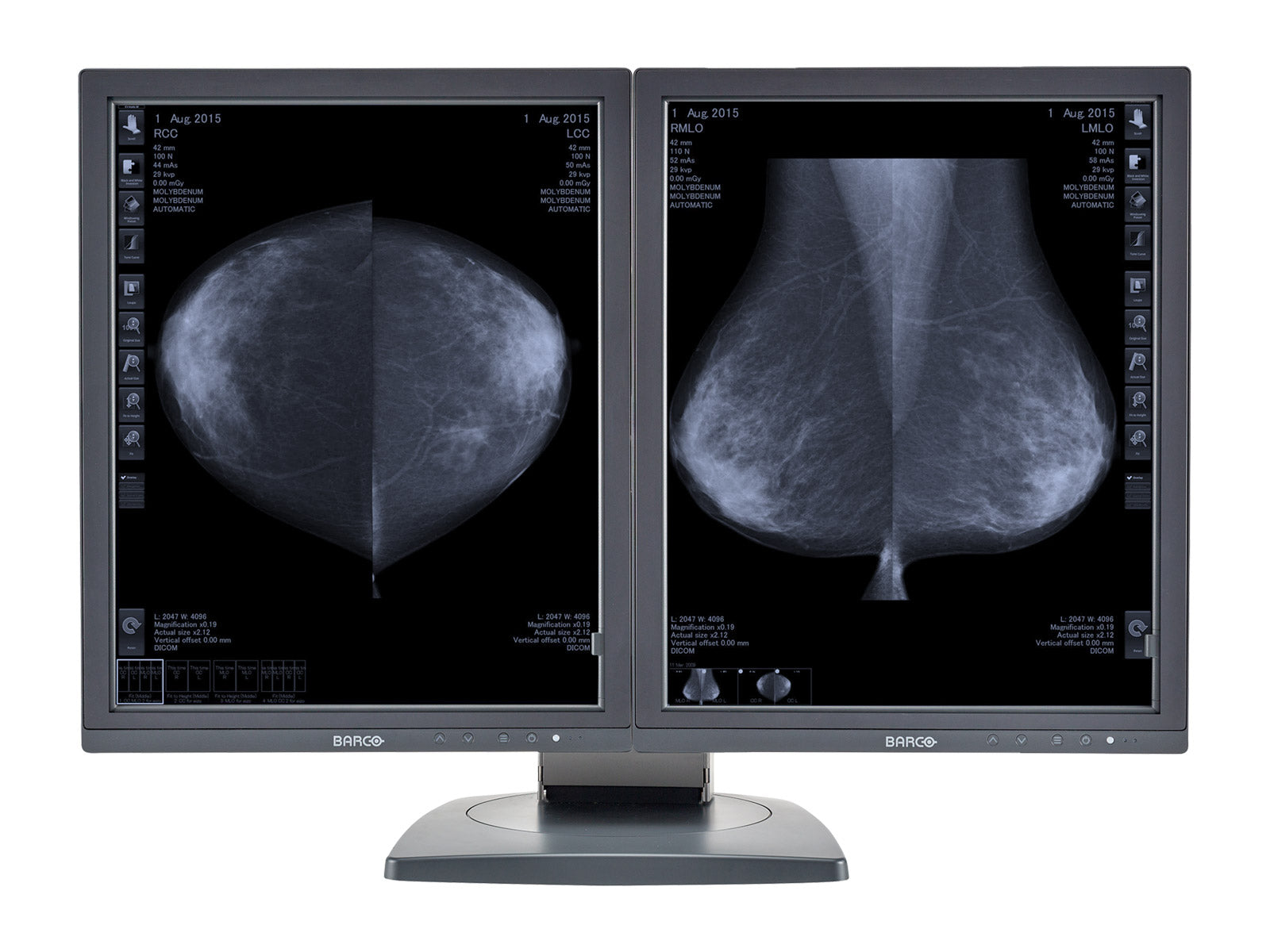Oplossing
Ons glo dat die rede vir hierdie kwessie een van die volgende is:
Die NVIDIA -bestuurder is in stryd met Barco® Medical Qaweb Calibration Software. Hierdie probleem kan tipies plaasvind sonder die gebruiker se interaksie, maar eerder via Windows Update. Die meeste gebruikers het voor hierdie fout geen veranderinge aan hul NVIDIA -grafiese drywer aangebring nie. Ons vermoed dat Windows -outomatiese opdatering vir NVIDIA -bestuurders die oorsaak van die probleem is.
Stappe om die probleem op te los
- Laai NVIDIA -bestuurder af
- Laai Barco® Medical Qaweb Calibration Software Installations Files af
- Verwyder NVIDIA -bestuurder en sagteware
- Rugsteun Barco® Mediese Qaweb Calibration Software Reports
- Verwyder die Barco® Medical Qaweb Calibration -sagteware
- Begin die Barco® Driver Cleaner Tool
- Installeer die vars NVIDIA -bestuurder weer
- Installeer Barco® Medical Qaweb Calibration Software (versoek die regte weergawe van monitors.com)
- Herstel Barco® Medical Qaweb Calibration Software Reports
1.0 Laai NVIDIA -bestuurder af
As die grafiese kaart by Monitors.com gekoop word, kontak Monitors.com vir die regte NVIDIA -bestuurder. As u u werkstasie/grafiese kaart by 'n ander verkoper gekoop het, vra 'n geldige bestuurder wat versoenbaar is met u bedryfstelsel direk daarmee.
2.0 Laai Barco® Medical Qaweb Calibration Software Installation Files af
Kontak Monitors.com vir die korrekte Barco® Medical Qaweb Calibration -sagteware as u nie 'n kopie beskikbaar het nie.
3.0 Verwyder NVIDIA -bestuurder
3.1 Klik op Start -menu en klik dan op Gear -ikoon.

3.2 Klik Programme

3.3 in die tipe soekbalk Nvidia.

3.4 Klik op NVIDIA Grafiese drywer xxx.xx, klik Verwyder.

3.5 op die Gebruikersrekeningbeheer Dialoogkassie, klik Ja.
3.6 Klik deur die Wizard Uninstall -towenaar om die program te verwyder



3.7 Herhaal hierdie stappe om alle NVIDIA -sagteware te verwyder.
4.0 Rugsteun Barco® Medical Qaweb Calibration Software Reports
4.1 Gaan na die volgende vouer:
C: \ Programlêers \ Barco® \ QaweBagent \ Conf \ WorkStation \ History

4.2 Rugsteun die lêer in hierdie lêergids. In hierdie voorbeeld sal ons dit na die tafelblad rugsteun. U kan egter 'n ander ligging kies. Klik en hou vas, sleep die lêer dan na die tafelblad.

5.0 Verwyder die Barco® Medical Qaweb Calibration -sagteware
5.1 gaan terug na die Programme instellingopsie.

5.2 Soek na Mediese Qaweb Agent, klik Verwyder.

5.3 op die "Gebruikersrekeningbeheer " Dialoogkassie, klik Ja.
5.4 Klik deur die Uninstall Wizard om die program te verwyder en die rekenaar weer te begin.
6.0 Begin die Barco® Driver Cleaner Tool
6.1 Gaan na die volgende lêer: C: \ Program Files \ Barco®, dubbelklik op Barco®_system_cleaner.bat

6.2 op die Gebruikersrekeningbeheer Dialoogkassie, klik Ja.
6.3 op die “Wil u voortgaan?”Vrae, tik“Y

6.4 Die rekenaar sal twee keer weer begin
7.0 Installeer die vars NVIDIA -bestuurder weer
7.1 Navigeer na die Aflaai Map, dubbelklik op NVIDIA-drywer-installeerder.

7.2 Klik op Ja in die dialoogvenster Control Control Control Control Control.
7.3 Klik deur die installasie -towenaar en laat die standaardinstellings agter, om die nuwe drywer te installeer.






8.0 Installeer Barco® Medical Qaweb Calibration Software
8.1 Mediese Qaweb Agent InstallShield Wizard begin, klik Volgende.

8.2 stem in tot lisensie -ooreenkoms, klik Volgende.

8.3 Klik op klante -inligting Volgende.

8.4 Klik op die bestemmingsmap Volgende.

8.5 Klik op gereed om die program te installeer Installeer.

8.6 Wag vir installasie.

8.7 Klik op InstallShield Wizard voltooi Afwerking.

8.8 Open Start-menu, met die rechtermuisknop Mediese Qaweb Agent Weergawe X.xx.xxklik Meer, kies Pin na die taakbalk.

8.9 Barco® Medical Qaweb Calibration Software Agent Sal nou aan u taakbalk vasgespeld word.

9.0 Gaan terug na die volgende vouer:
9.1 Gaan terug na die volgende vouer:
C: \ Programlêers \ Barco® \ QaweBagent \ Conf \ WorkStation \ History

9.2 Gaan na u rugsteunverslae. Klik en hou dan na die history gids.

9.3 Oopmaak Barco® Medical Qaweb Calibration Software Agent.
9.4 As die Windows Security Alert -dialoogvenster oopgaan, kies Toegang tot toegang.

Konklusie
Op hierdie punt moet u Barco® Calibration -sagteware behoorlik bekendstel en funksioneer. As u hulp nodig het om kalibrasie en QA op u Barco® -monitors uit te voer, lees ons gedetailleerde gids oor Hoe om kalibrasie en nakomingsfrekwensie te verander, kalibrasie en nakomingstoets uit te voer, en kyk na vorige verslae oor Barco® Medical -skerms met behulp van Barco® Medical Qaweb, DICOM Calibration en QA Software - Windows 10